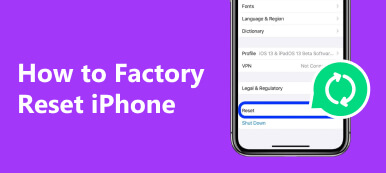Hvis du vil fortryde alle tidligere indstillinger og indhold, er det nemmeste at nulstille en iPad til fabriksindstillingerne. Sikkerhedskopier vigtige iPad-data på forhånd, og så kan du nulstille iPad for at få en ny Apple-enhed. Desuden er det også nødvendigt at nulstille en iPad, før du videresælger eller giver den væk. For folk der har glemt iPad-adgangskoden, er den mest effektive løsning at nulstille en deaktiveret iPad for at låse den op. Og nulstilling af iPad er også nyttigt at rette systemfejl, herunder frosne, sorte skærmbilleder, fast i genoprettelsesfunktion osv.
Der er mange nulstillingsmuligheder på din iPad, som "Nulstil alle indstillinger", "Slet alt indhold og indstillinger", "Nulstil netværksindstillinger" og mere. Det mest nyttige valg er fabriksnulstilling af iPad, næsten alle dine iPad-problemer kan løses. Derfor har denne artikel til formål at vise dig trinvise operationer for at nulstille en iPad til fabriksindstillingerne.

- Del 1: Backup iPad, før du nulstiller det
- Del 2: Sådan nulstilles iPad gennem indstillinger
- Del 3: Sådan nulstilles iPad ved hjælp af iTunes
- Del 4: Brug et tredjepartsværktøj til at nulstille iPad
- Del 5: Sådan gendannes iPad efter nulstillingen
- Del 6: Ofte stillede spørgsmål om nulstilling af iPad
del 1: Backup iPad, før du nulstiller det
Det er aldrig for sent at sikkerhedskopiere iPad for at forhindre utilsigtet sletning og andre sager. Sammenligner med iTunes- eller iCloud-sikkerhedskopieringsmetoder ved hjælp af Apeaksoft iOS Data Backup & Restore er et bedre valg at sikkerhedskopiere iPad med et enkelt klik. du kan se og vælge filer, der skal sikkerhedskopieres til iPad uden tab af data. Det vigtigste er, at den nye sikkerhedskopifil ikke overskriver den gamle. Desuden kan du lave en krypteret sikkerhedskopi for at beskytte dit privatliv. Som et resultat, hvis du har brug for at tage backup af iPad, før du nulstiller en iPad tilbage til fabriksindstillinger, bør du ikke gå glip af iOS Data Backup & Restore.
Nøglefunktioner i iPad Backup Tool før nulstilling
- Et klik for at sikkerhedskopiere data fra iPad til Windows / Mac
- Se iPad-data efter backup eller før genoprettelse
- Gendan fra iPad backup til computer selektivt
- Backup og gendann iPad uden tab af data
- Meget kompatibel med alle modeller af iPad Pro, iPad Air, iPad mini og iPad serien
Sådan sikkerhedskopieres iPad, før du gendanner iPad til fabriksindstillinger
Trin 1. Find tilstanden "iOS Data Backup"
Download og installer iOS Data Backup & Restore til din pc. (Installer Mac-versionen, hvis du bruger en Mac-computer.) Slut din iPhone til pc'en ved hjælp af en USB-ledning og start backup-værktøjet.
Gratis download og installer iOS Data Backup & Restore. Start programmet og tilslut iPhone til computer med et USB-kabel. Vælg "iOS Data Backup" -tilstand, og derefter registrerer iPad-backupappen din iPad automatisk.

Trin 2. Scan din iPad
Du skal vælge filtyper, der skal sikkerhedskopieres, før du nulstiller iPad. For at være mere specifik kan du vælge mellem fotos, videoer, kontakter, opkaldshistorik, appfiler og mere. Marker de typer data, du vil tage backup af, og tryk derefter på "Næste" for at starte scanningen.

Trin 3. Backup iPad data til computer
Bekræft en destinationsmappe for at gemme sikkerhedskopierede iPad-filer. Tryk på "Backup" -knappen for at sikkerhedskopiere data fra din iPad til computeren uden besvær. Du kan også se sikkerhedskopifilen med iOS Data Backup & Restore.

del 2: Sådan Reset iPad gennem indstillinger
Hvis du ikke er låst ude på grund af glemt iPad-adgangskode, kan du nulstille iPad uden computer. Tænd bare for din iPad, og nulstil den ved hjælp af "Indstillinger". ligesom ovenfor nævnt kan du få adgang til mange nulstillingsindstillinger, så det ville være bedre at finde ud af deres forskelle.
Bemærk: Læs og lær forskelle i at nulstille iPad og dens indhold
Nulstil alle indstillinger: Nulstil iPad til fabriksindstillingerne og forbliv iPad data intakt.
Slet alt indhold og indstillinger: Fabriksindstil iPad med alle indstillinger og indhold slettes.
Trin 1. Vælg en indstilling for iPad-nulstilling
Åbn appen "Indstillinger" på din iPad. Klik på knappen "Generelt". Rul ned for at trykke på "Slet alt indhold og indstillinger", hvis du har brug for at nulstille en iPad fra fabrikken.
Trin 2. Nulstil en iPad til fabriksindstillinger
Indtast din adgangskode, og bekræft med "Slet iPad" eller ej. Hvis du tidligere har indstillet en adgangskode til begrænsninger, skal du også indtaste den. (Glemt iPad Apple ID eller adgangskode? Bare nulstil iPad uden Apple ID eller adgangskode her.)
Vent derefter et par minutter for at nulstille iPad uden iTunes eller computer.
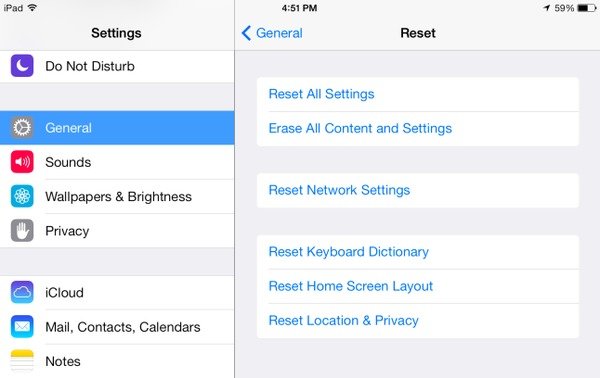
del 3: Sådan Reset iPad Brug iTunes
Har du glemt adgangskoden til din iPad? Nå, det er ligegyldigt, du kan stadig nulstille iPad, når du glemte iPad-adgangskoden. Inden du nulstiller en iPad med iTunes, er der nogle krav, du skal opfylde, især til fabriksindstilling af en iPad.
Bemærk: Dette er vigtige ting, som du kan nulstille iPad til fabriksindstillinger uden adgangskode, eller iPad kan ikke fungere normalt som iPad holder genstart, iPad er deaktiveret osv.
- Opdater iTunes til den nyeste version.
- Sluk "Find min iPad" og "Aktiveringslås", inden du nulstiller iPad.
- Du skal bruge den computer, som du har sikkerhedskopieret iPad med iTunes tidligere.
Trin 1. Slut iPad til iTunes
Start iTunes, og brug et USB-kabel til at forbinde iPad til computeren. Find din iPad 1/2/3/4/5, iPad Pro, iPad Mini eller iPad Air under kategorien "Enheder".
Trin 2. Nulstil en iPad med iTunes
Klik på "Oversigt" og vælg "Gendan iPad". Bekræft for at gendanne din iPad til fabriksindstillingerne. Senere nulstiller iTunes fabrikken din iPad med det samme. Og din iPad opdateres forresten til den nyeste iOS-version.
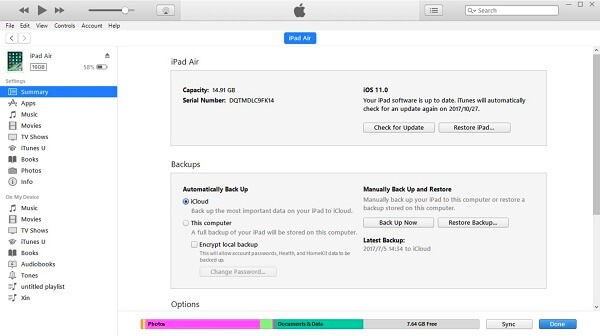
del 4: Brug et tredjepartsværktøj til at nulstille iPad
Men hvis du ikke har sikkerhedskopieret iPad med iTunes eller iCloud på forhånd, og du bare er låst på grund af en glemt iPad-adgangskode, har du ikke andet valg end at slette iPad med Apeaksoft iPhone Eraser. Det er iPad-nulstillet app, der kan slette din iPad uden adgangskode. Du kan vælge mellem tre forskellige iPad-sletningsniveauer for at slette data permanent. Så det er ret nemt at fabriksindstille iPad uden adgangskode ved hjælp af iPhone Eraser.
Nøglefunktioner i iPad Reset Tool
- Få tre sletningsniveauer for at rense alt på iPad permanent.
- Et klik for at fjerne alle filer og indstillinger for at beskytte dit privatliv.
- Ryd op junk filer, afinstaller ubrugte apps, slet store mediefiler og komprimer fotos på iPad.
- Understøtt flere iOS-enheder inklusive iPad Pro, iPad Air, iPad Mini og andre iPad-generationer.
Sådan Reset iPad uden kodeord ved hjælp af iPhone Eraser
Trin 1. Slut iPad til iPhone Eraser
Slut iPad til computer med et lyn USB-kabel. Start iPhone Eraser, og så kan den opdage din iPad automatisk.

Trin 2. Indstil et sletningsniveau
Klik på "Lav", "Mellem" eller "Høj" for at overskrive din iPad med forskellige tidspunkter. Standardindstillingerne for iPhone Eraser er mellemniveau. Ellers kan du vælge andre sletningsniveauer for at nulstille en iPad, når du har glemt iPad-adgangskoden. Klik på "OK" for at fortsætte.

Trin 3. Slet iPad til fabriksindstillinger
Tryk på "Start" -knappen for at begynde at slette din låste iPad og fjerne den glemte iPad-adgangskode samtidigt. Derefter får du adgang til at indtaste "0000" for at bekræfte sletningen, og klik på "Slet" -knappen for at begynde at slette iPad til fabriksindstillinger.

Du kan også tjekke denne video-tutorial for at nulstille din iPad:


del 5: Sådan gendannes iPad efter nulstillingen
Nu har du allerede en ny iPad. Det er på tide at genoprette iPad med dine tidligere iTunes- eller iCloud-backupfiler. Du kan få forskellige metoder til at gendanne en iPad til fabriksindstillinger. Apeaksoft iPhone Data Recovery er dit pålidelige værktøj, der kan genoprette iPad med iTunes eller iCloud backups selektivt og professionelt.
Vigtigste funktioner i iPad Data Recovery efter Factory Reset
- Gendan tabt data fra en hvilken som helst iOS-enhed direkte
- Gendan og eksporter iPad data fra iTunes backup selektivt
- Download og importer op til 19 slags iPad-filer fra iCloud-backup
- Forhåndsvisning og scanning tabte iPad-data fra gendannelse
- Stærkt støtte iOS 17 og alle modeller af iPad Pro, iPad Air, iPad mini og iPhone
Sådan gendannes data fra iTunes Backup efter nulstilling af iPad til fabriksindstillinger
Trin 1. Indtast siden "Gendan fra iTunes-sikkerhedskopifil"
Start iTunes backup-ekstraktor på din computer. Sørg for, at du tidligere har synkroniseret iTunes med denne computer. Vælg "Gendan fra iTunes Backup File" -tilstand.

Trin 2. Scan en iTunes-backup
Vælg en iTunes-backupfil, og tryk på knappen "Start scanning" nedenfor. Det tager sekunder at scanne en iTunes-sikkerhedskopi af din iPad. Indtast eventuelt adgangskoden til begrænsninger.

Trin 3. Gendan iPad fra iTunes efter nulstilling af iPad
Vælg og få vist hver iPad-fil i kategorier. Vælg iPad-data, du vil gendanne, og tryk derefter på "Gendan". Indstil en destinationsmappe for at gemme gendannet iPad-indhold.
Sådan gendannes data fra iCloud Backup efter nulstilling af iPad til fabriksindstillinger
Trin 1. Log ind på iCloud
Kør iPhone Data Recovery på din computer. Start "Gendan fra iCloud-sikkerhedskopifil" i venstre panel. Log ind på iCloud med dit Apple-id og din adgangskode.

Trin 2. Download og uddrag iCloud backup
Vælg en iCloud-sikkerhedskopifil, og tryk desuden på knappen "Download". Vælg filtyper i pop op-grænsefladen. Klik på "Næste" for at downloade valgte data fra en iCloud-sikkerhedskopi.

Trin 3. Gendan iPad efter installationen af iPad
Vent et par minutter for at se de downloadede iCloud-sikkerhedskopier. Vælg en indholdskategori, og få vist en detaljeret beskrivelse. Marker alle emner, og tryk på "Gendan" for at få slettede eller mistede data tilbage fra iCloud-backup. Senere kan du gendanne det efter fabriksindstilling af en iPad med succes.
del 6: Ofte stillede spørgsmål om nulstilling af iPad
Kan jeg nulstille iPad uden Apple ID?
Apeaksoft iOS Unlocker er et fantastisk værktøj til at hjælpe dig med at fjerne Apple ID og nulstille iPad uden at indtaste Apple ID-kontoen eller adgangskoden. Vil du vide flere måder at nulstille iPad uden Apple ID, se denne artikel: 4 lette måder at fabriksindstille iPad uden Apple ID og adgangskode.
Hvordan nulstiller jeg en låst iPad?
Hvis du har synkroniseret iPad med iTunes før, er du i stand til at nulstille en låst iPad uden adgangskode. Først skal du opdatere din iTunes til den nyeste version og køre den på din computer. Tilslut derefter iPad til din computer via et lyn USB-kabel. Gå til Oversigt fra venstre sektion, og klik på Gendan sikkerhedskopi under sektionen Sikkerhedskopier. Klik derefter på Gendan for at bekræfte handlingen.
Vil nulstilling af iPad til fabriksindstillinger slette alle data og indstillinger på din iPad?
Nulstilling af iPad til fabriksindstillinger fjerner alle dine data og indstillinger fra iPad. Når du har brug for at nulstille iPad, kan du sikkerhedskopiere de vigtige data inden fabriksnulstilling.
Konklusion
Alt i alt kan du nulstil iPad til fabriksindstillingerne, og gendan derefter den tomme iPad fra iTunes eller iCloud selektivt. Også selvom du glemte iPad-adgangskoden, kan du stadig få nemme metoder til at gendanne deaktiveret iPad uden adgangskode. Håber du nemt kan nulstille en iPad.